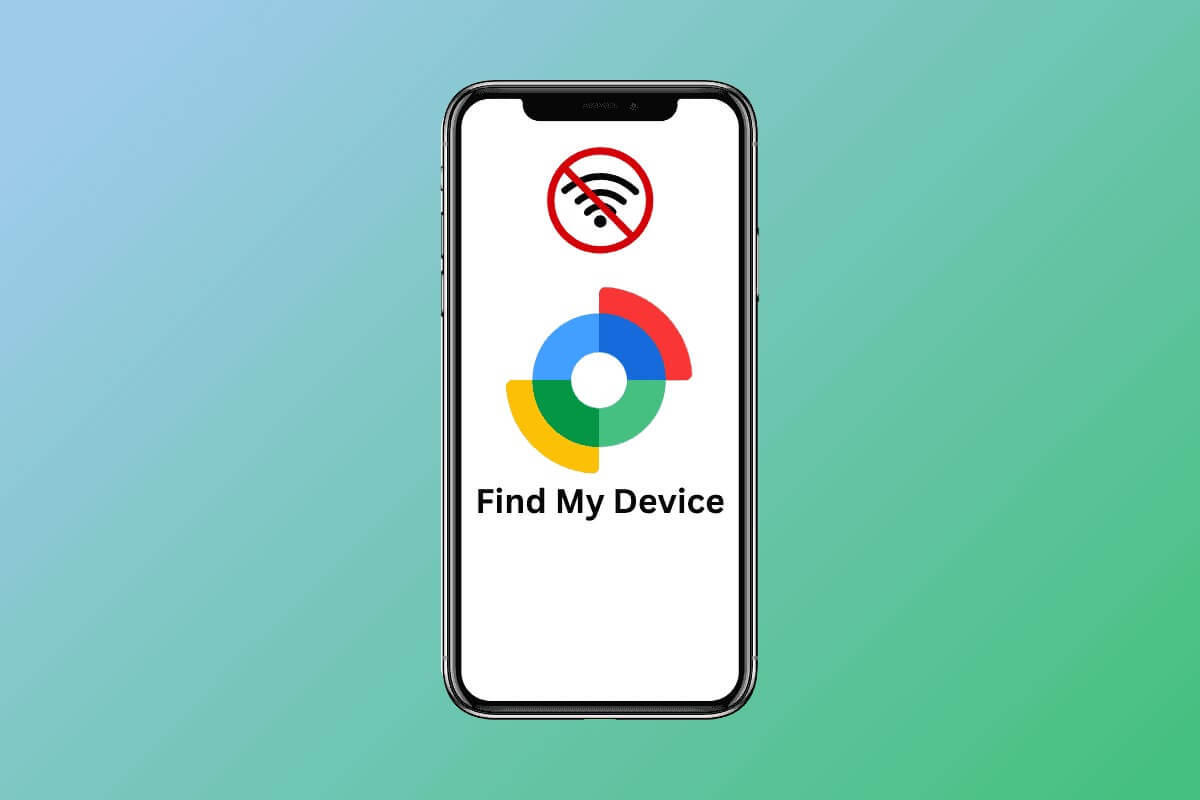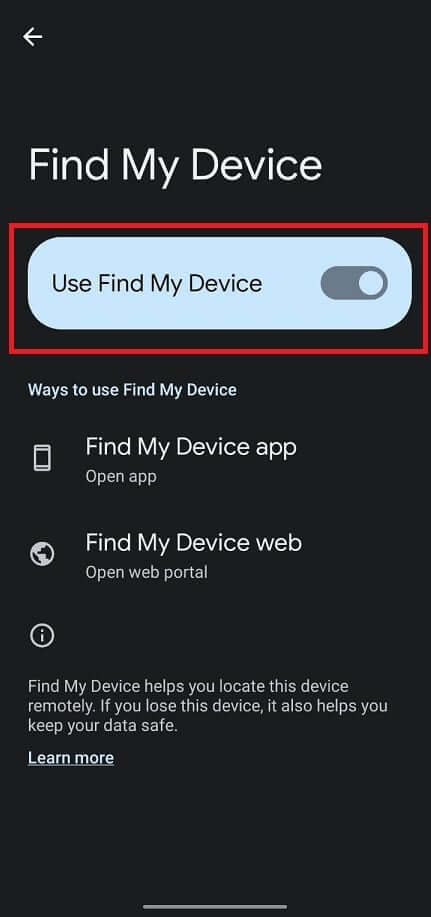インターネットなしで Android で「デバイスを探す」を使用する方法
想像してみてください。1 分前、新しいスマートウォッチがポケットの中にあったとします。しかし、その後、それはなくなりました!これはちょっとした心臓発作ですよね?まあ、もうだめです。 Android デバイスの「デバイスを探す」機能を使用して、この悪夢から逃れることもできます。驚くべきことに、この機能はインターネット接続がなくてもギアを追跡できるということです。このガイドでは、Android で「デバイスを探す」をオフラインで使用して、最も困難な状況でも携帯電話を保存する方法を説明します。
インターネットなしで Android で「デバイスを探す」を使用する方法
8 年 2024 月 XNUMX 日、 Googleが発表 は、アップグレードされた Find My Device ネットワークを米国とカナダで開始すると発表し、間もなく世界中の Android ユーザーに拡大する予定です。
Find My Device は、10 億台を超える Android デバイスのクラウドソーシング ネットワークを使用して、Apple の Find My ネットワークと同様に、紛失したデバイスや日用品を追跡するのに役立ちます。このネットワークは、呼び出し音を使用したり、地図上に正確な位置を表示したりすることで、オフラインでも効果的に機能します。
さらに、Pixel 8 および Pixel 8 Pro の所有者は、この機能を最大限に活用できるようになります。 Pixel ハードウェアが変更されたため、ユーザーは、電源がオフになっている場合やバッテリーが切れている場合でも、デバイスを見つけることができます。 Google による「デバイスを探す」を使用できる XNUMX つの方法を次に示します。
- 地図上で位置を確認することで、携帯電話やタブレットを追跡できます。
- 5 月から、Find My Device に次の Bluetooth トラッカーも統合されます。 チッポロ و ペブルビー、鍵、荷物、財布などを見つけることができ、iOS プラットフォーム間でも機能します。
- このアプリには、近くにある日用品の位置をすぐに共有する「近くを探す」ボタンも搭載されています。
- 「デバイスを探す」では、紛失したデバイスがユーザーの Nest ホーム デバイスにどれだけ近いかを表示し、デバイスを見つけるための便利な参照ポイントを提供できるようになりました。
- 緊急時にアプリ内アクセサリを友人や家族と共有することもできます。
Android で「デバイスを探す」を設定するにはどうすればよいですか?
データが貴重な時代では、情報が簡単に盗まれたり悪用されたりする可能性があるため、携帯電話で「デバイスを探す」を設定するのはそれほどストレスではありません。この機能には鍵や財布などの日常品も含まれるため、このアプリを携帯電話にインストールすることが最優先事項になります。
- Google アカウントにサインインしていることを確認してください。
- 携帯電話の位置情報をオンにします。
- 「設定」に移動し、「セキュリティ」をタップします。
- 「デバイスを探す」をタップして有効にします。
- 次に、Google Find My Device Web サイトにアクセスすると、デバイスの位置が表示されます。
Android のどのバージョンが「デバイスを探す」で動作しますか?
「デバイスを探す」は Google Play ストアで利用でき、Android 6.0 以降で動作します。ただし、9.0 月に開始されるネットワークはバージョン XNUMX 以降でのみ動作します。
ロックされた Android デバイスで「デバイスを探す」を使用することはできますか?
ほとんどの Android バージョンは、携帯電話の電源がオフのときの「デバイスを探す」機能をサポートしません。ただし、最近の Pixel 8 および 8 pro モデルではハードウェアの特殊化が行われ、バッテリーが切れた場合でも「デバイスを探す」機能を使用できるようになりました。
助言: Android で紛失した AirPods を見つける方法
Android で「デバイスを探す」をオフラインで使用する方法を学習したので、デバイスを安全に回復できる可能性が高まります。
この新機能に関するご意見をコメント欄で共有してください。また、Ahla Home でそのようなガイドがさらに提供されることを楽しみにお待ちください。